
След като PDF се превърна в интернет стандарт за споделяне на документи, е повече от вероятно по някакъв повод да сме били принудени редактирате PDF на iPhone, или за да го подпишете, добавете анотация, маркирайте текст, добавите или изтриете страници...
В App Store имаме на наше разположение голям брой приложения, които ни канят да редактираме PDF, но не всички от тях ни предлагат еднакви функции тъй като те са насочени към покриване на различни нужди.
записи
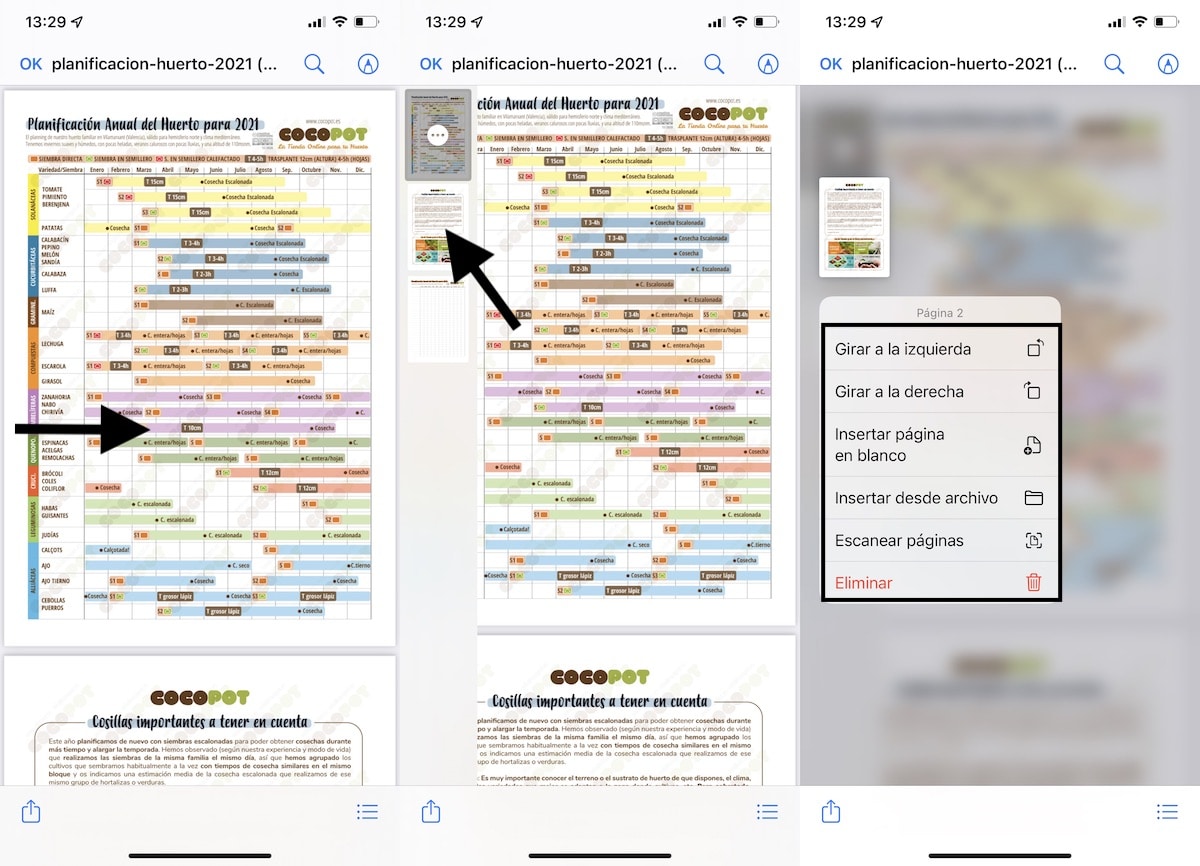
Първото приложение, което имаме на наше разположение за редактиране на PDF файлове няма нужда да отивате в App Store е приложението Files, приложението, с което можем да управляваме файловете, които изтегляме на нашия iPhone, iPad и iPod touch, както и устройствата за съхранение.

Като файлов мениджър, броят на опциите, които ни предоставя в доста намален, въпреки че за много потребители те може да са повече от достатъчни.
Приложението iOS и iPadOS Files ни позволява да:
- Подписвайте PDF документи
- Добавете текст към PDF документ
- Добавете стрелки, полета и кръгове
- Завъртете PDF файловете наляво
- Завъртете PDF файловете надясно
- Сканирайте страници и ги включете в PDF документ
- Изтриване на страници от PDF файл
- Вмъкване на празни страници в PDF файл
- Поставете друг PDF документ, съхранен на нашето устройство
Как да подпишете PDF на iPhone с приложението Файлове
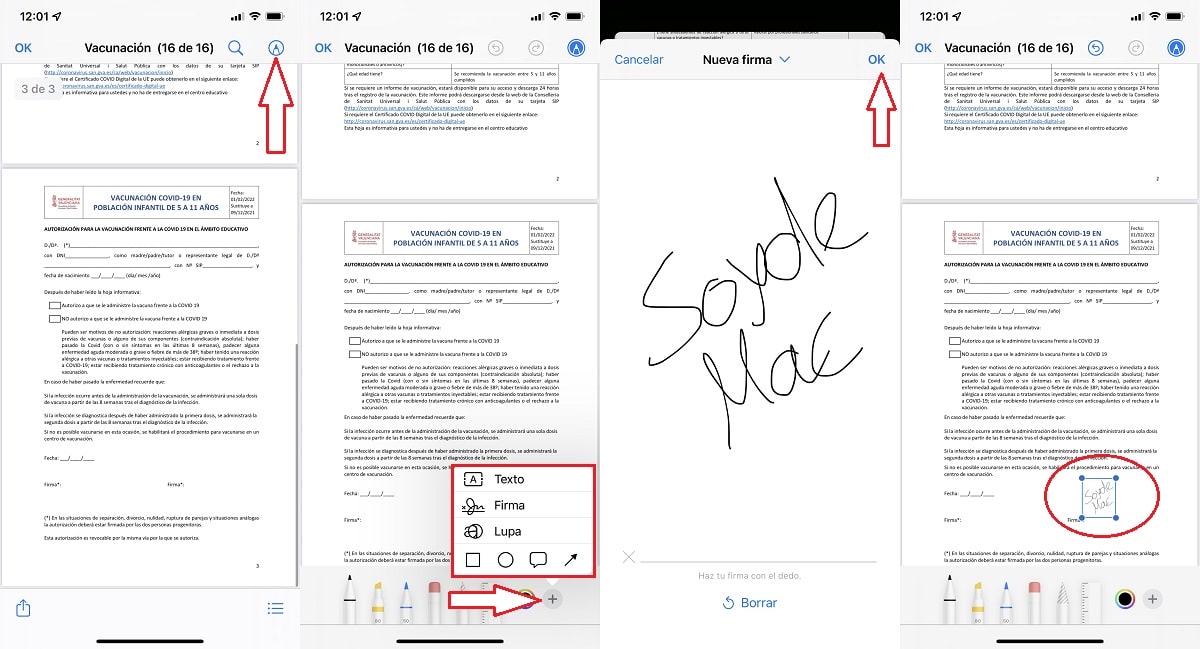
Една от най-полезните функции, предлагани от приложението Files, е възможността за подписвайте документи в PDF формат. За да подпишем PDF документ на iPhone, трябва да изпълним стъпките, които ви показвам по-долу.
- Преди всичко, трябва отворете документа с приложението Файлове.
- след това щракнете върху молива разположен в горния десен ъгъл на екрана.
- след това, щракнете върху знака повече, разположени в долния десен ъгъл на приложението.
- За да подпишем документ, ние избираме компания.
- след това продължаваме да подписваме на екрана на нашия iPhone и щракнете върху OK.
- И накрая, трябва промяна на размера на подписа и го преместете на позицията, където искаме да го поставим.
След като фиксираме потвърждението към документа, няма да можем да го редактираме. Единственият начин да можем да го премахнем ще бъде като редактираме приложението с приложение, което ни позволява да редактираме цялото му съдържание.
Америго
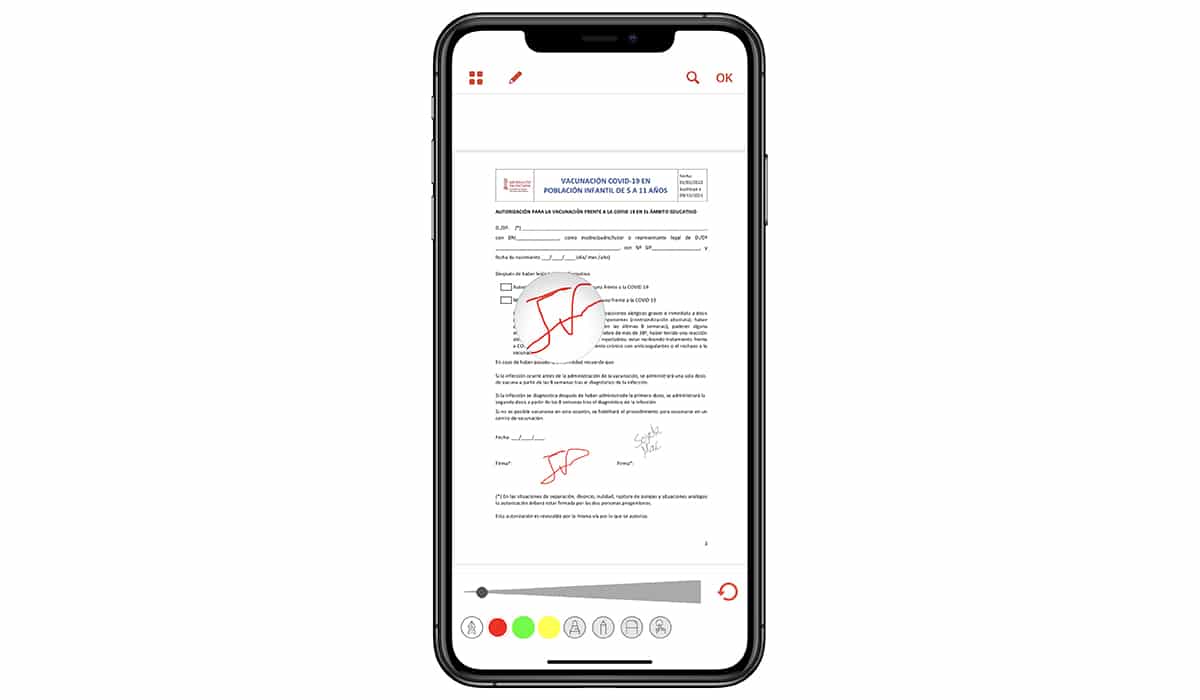
Amerigo е едно от приложенията най-универсалният, който имаме на наше разположение в App Store. Той не само е фантастичен файлов мениджър, с който имаме достъп до всяка платформа за съхранение в облак, но също така ни позволява да изтегляме видеоклипове от интернет, да редактираме файлове в PDF формат...
Ако не използвате iCloud като обичайната си платформа за съхранение, с приложението Amerigo можете не само да получите достъп до всички данни, съхранявани на тази платформа, но също така запишете файловете, които получавате в това приложение или директно в облака.

Освен това ни позволява създайте лична папка, защитена с ПИН да скрием цялото съдържание, което не искаме да бъде достъпно за хора, които могат да взаимодействат с нашето устройство.
По отношение на изданието в PDF файлове, Amerigo ни позволява да подписваме документи, да правим анотации, да подчертаваме текст...
Adobe Acrobat Reader
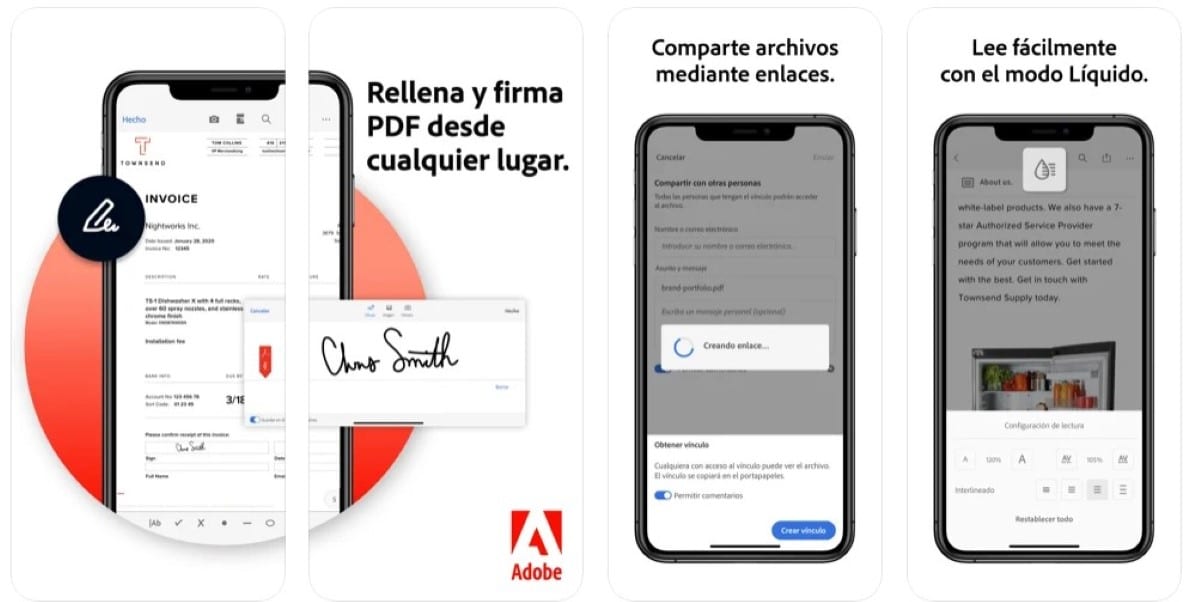
С безплатното приложение Adobe Acrobat Reader можем бързо и лесно подпишете всеки документ в PDF формат от нашия iPhone, iPad или iPod touch.
Освен това ни позволява добавете текстови полета, за да включите пояснения. Ако търсите приложение за подчертаване на текст, редове и други, това не е приложението, което търсите.
PDFElement Lite – PDF редактор
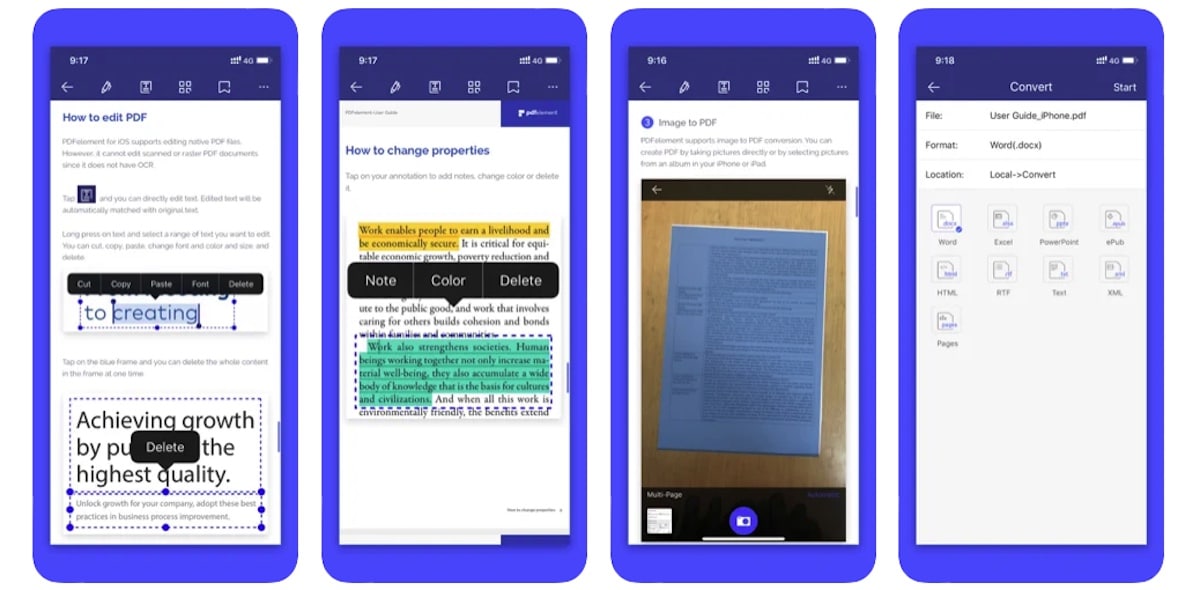
Въпреки че името му ни казва, че е каста версия, не е така. Разработчикът на това приложение наскоро пусна PDFElement 2, преобразуване на предишната версия в безплатна, без покупки и с всички функции, предлагани от платената версия.
С това приложение можем редактирате всякакъв тип PDF документ, текст, размер на шрифта, цвят, поставяне на допълнителен текст, добавяне на изображения, изтриване на текст, завъртане, добавяне или изтриване на страници...
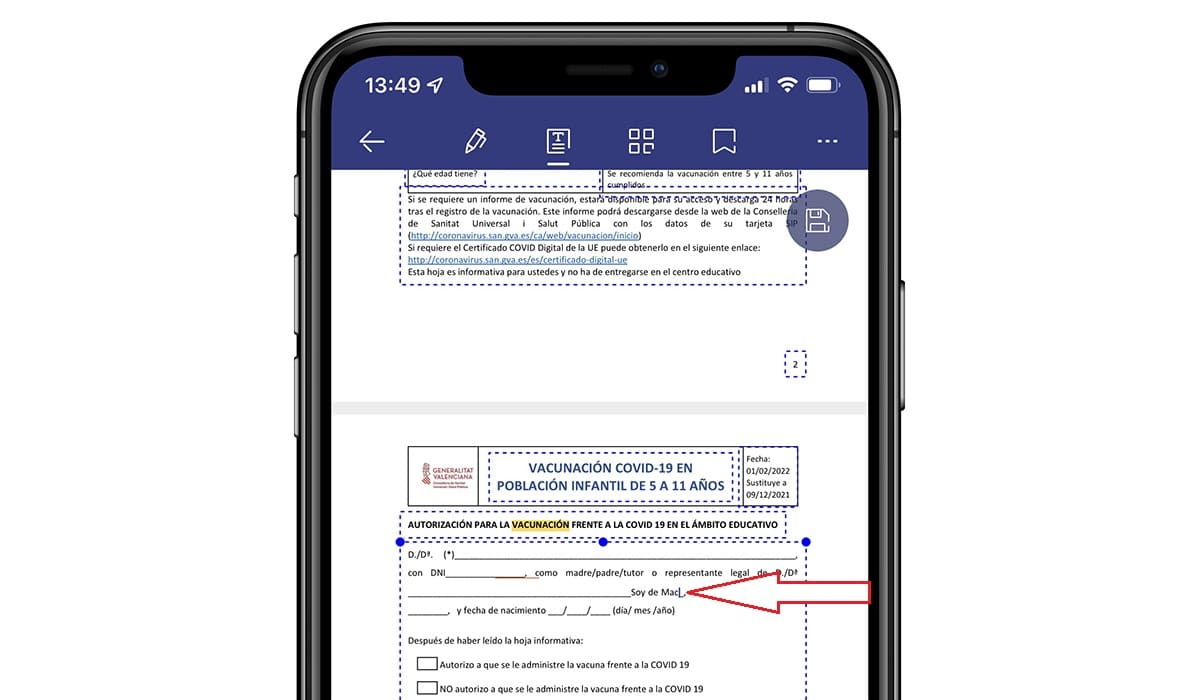
След като сме променили документа, можем експортирайте го във формат PDF или към Word, Excel, PowerPoint, HTML, богат текст, XML, ePub...
Въпрос на време е това приложение вече не се предлага в App Store, тъй като предлага практически същите функции, които можем да намерим в PDFElement 2, новата версия на това приложение, която можем да изтеглим безплатно и която включва абонаменти.
PDF Expert: създаване и редактиране на PDF
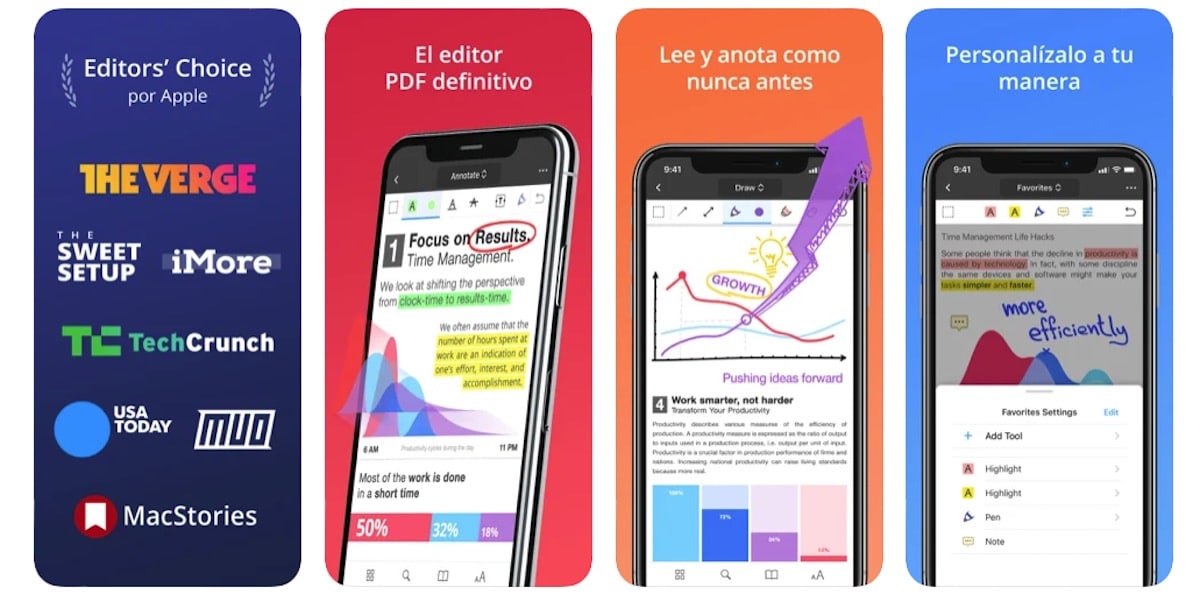
Ако това, което искаме, е редактирате пълни PDF документи, да променяте текста, да добавяте изображения и така нататък, най-доброто приложение, което да може да изпълни тази задача, е PDF Expert, едно от най-добрите приложения, налични в момента в App Store.
Това приложение е пълен редактор на PDF файлове, с който можем да правим всичко, което ни хрумне. PDF Expert включва абонамент, ако искаме да извлечем максимума от него, но с безплатната версия за много потребители това е повече от достатъчно.
Ако искате подчертаване на текст, добавяне на анотации, завъртане на страници, търсене на текст... с безплатната версия е повече от достатъчно. Но, ако искаме да редактираме съдържанието на файловете, е необходимо да платим месечния или годишен абонамент, който ни предлага.
GoodReader PDF Editor & Viewer
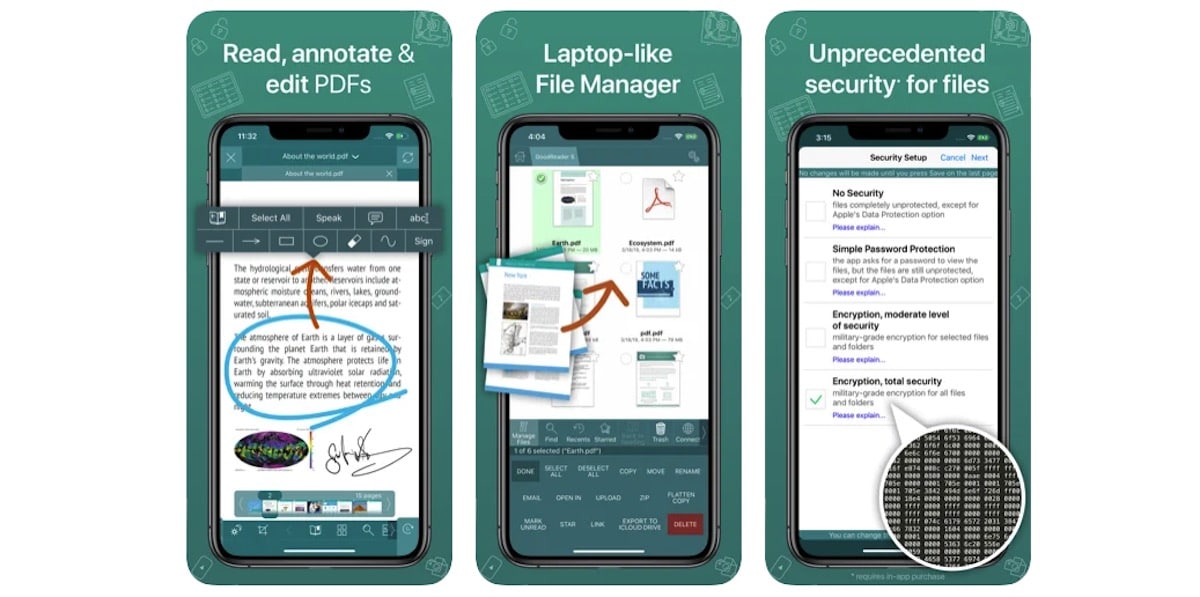
Въпреки че GoodReader имаше своя момент на слава преди няколко години, днес той е широко надминат по отношение на функционалността от голям брой приложения.
Ако току-що не сте намерили приложение за управление на ежедневните си PDF файлове, трябва да опитате това приложение. GoodReader ни предлага a подобна операция на Америго при работа с файлове, но без възможност за изтегляне на видеоклипове от която и да е платформа.
Позволява ни достъп до основните облачни платформи за съхранение, анотирайте PDF, добавете подписи, изберете текст, анотирайте и маркирайте...както и редактиране на файлове.
Ако търсите приложение за редактиране на PDF без да се налага да плащате абонамент, GoodReader е приложението, което търсите. GoodReader се предлага в App Store за €5,99 и изисква iOS 11 или по-нова версия.